Möchten Sie Ihre Twitch- und YouTube-Livestreams oder Video-Uploads mit kreativen Grafiken und animierten Frames aufpeppen? Erfahren Sie unten, wie Sie kostenlos ein Twitch-Overlay erstellen.
Stream-Overlays umfassen grafische Elemente wie modische Schriftarten, Übergänge, Bilder, Symbole, Schaltflächen, Hyperlinks, Echtzeit-Abonnentendaten und mehr.
Twitch-Streamer begannen, solche Overlays in ihren Live-Streams zu verwenden, um ihre Zuschauer einzubinden. Andere Vlogger folgten diesem Beispiel und Stream-Overlays wurden zum Trend.
Als Stream-Overlays populär wurden, stiegen die Kosten für Overlay-Pakete stark an. Wenn Sie ein befreundeter Twitch-Streamer oder YouTuber sind, ist es besser, kostenlos einen zu erstellen und das Geld für einen regnerischen Tag zu sparen.
Lies weiter, während ich erkläre, wie man ein Twitch-Overlay mit einfachen Grafikdesign-Tools erstellt, die keine Grafikdesign-Expertise erfordern.
So erstellen Sie ein Twitch-Overlay
Der beste Weg, ein Twitch-Overlay zu erstellen, ist die Verwendung einer Online-Grafikdesign-App. Die meisten dieser Web-Apps verfügen über eine dynamische Auswahl an Twitch-Overlay-Vorlagen. Sie müssen diese Vorlagen entsprechend Ihrer Marke, Ihrem Geschmack und Ihren kreativen Gedanken personalisieren.
Welche Software verwenden Sie, um Twitch-Overlays zu erstellen?
Sie können jede Grafikdesign-App verwenden, um ein Overlay für Twitch zu erstellen. Die einzigen Anforderungen sind die Funktionen wie Hintergrundtransparenz, Hinzufügen von Text, Farbpalettenoptionen, Hinzufügen von Rahmen und so weiter.
YouTuber und Twitch-Streamer verwenden hauptsächlich Online-Grafikbearbeitungstools wie Canva, Placeit, Adobe Express usw. Für die Offline-Erstellung von Stream-Overlays können Sie Streamlabs und OBS Studio ausprobieren.
Sie können auch Adobe Photoshop verwenden, um Twitch-Overlays zu erstellen. Aber es erfordert umfangreiche Photoshop-Bearbeitungsfähigkeiten. Außerdem müssen Sie viel Zeit darauf verwenden, Ebenen zu erstellen, Farben auszuwählen, Textebenen hinzuzufügen und vieles mehr.
Sobald Sie ein Twitch-Overlay erstellt haben, können Sie es auf fast jeder Live-Streaming-Plattform verwenden. Alles, was Sie tun müssen, ist zu lernen wie man Overlay zu OBS Studio hinzufügt und starte sofort mit dem Streamen!
So erstellen Sie ein Twitch-Overlay: Die besten Online-Tools
Nachfolgend finden Sie die ultimative Liste, mit denen Sie Twitch-Stream-Overlays am häufigsten kostenlos erstellen können. Sie können jedoch kostenpflichtige Abonnements dieser Tools abonnieren, um Premium-Vorlagen und Designelemente zu erhalten.
1. Leinwand
Leinwand ist eine der beliebtesten Web-Apps, um aus herausragenden Stream-Overlay-Vorlagen ein Overlay für Twitch zu erstellen. Das Bearbeitungstool arbeitet nach dem Drag-and-Drop-Designkonzept.
Sie wählen Elemente aus und platzieren sie auf der Leinwand, um einen Twitch-Rahmen oder ein Banner zu erstellen. Es bietet einen kostenlosen Plan für Neulinge und angehende Twitch-Streamer.
2. VistaCreate
VistaCreate ist auch ideal zum Erstellen von Twitch-Overlays, die Sie auf anderen Plattformen wie YouTube, Facebook Gaming usw. wiederverwenden können. Die Sammlung von Twitch-Rahmenvorlagen ist jedoch begrenzt.
VistaCreate hat einen kostenlosen Plan; Möglicherweise möchten Sie sich jedoch für einen kostenpflichtigen Plan anmelden, um die Premium-Funktionen wie Hintergrundentferner, Premium-Formen, hochwertige Vektorgrafiken usw. zu nutzen.
3. Setzen Sie es ab
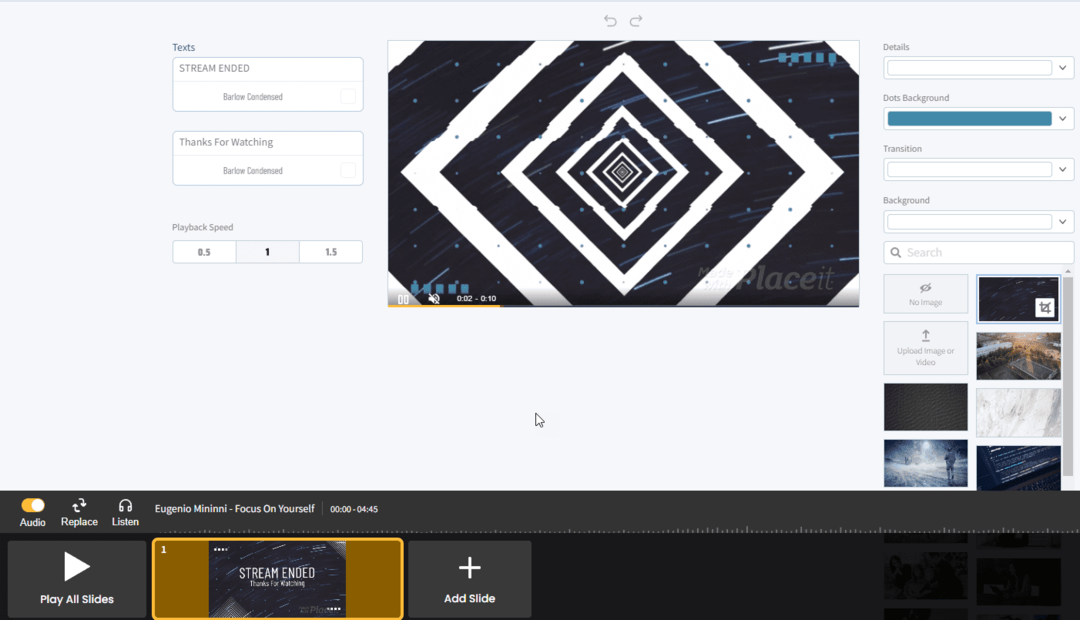
Einige Twitch- und YouTube-Spieler verwenden es ebenfalls Setzen Sie es ab um Stream-Overlays zu erstellen. Es bietet einen kostenlosen Editor ohne Anmeldung für die Bearbeitung von Twitch-Overlay-Vorlagen. Das Beste an dieser Web-App ist, dass Sie Overlay-Vorlagen nach Optionen wie Spieltitel, Fantasy, Horror, Hip-Hop und mehr filtern können.
Was macht ein gutes Twitch-Overlay aus?
Ein Twitch-Overlay sollte gut aussehen und das Publikum fesseln, wenn Sie Folgendes einbeziehen:
- A Viewer-Interaktionsbereich Das zeigt die letzten Likes, Shares, die Anzahl der neuen Abonnenten, den Namen des letzten Abonnenten, die letzten Spenden, den Gesamtspendenbetrag usw.
- Ein separates Rahmen für Tore der Veranstaltung, wie das Erreichen von 50 Abonnenten, das Sammeln von 1.000 US-Dollar für einen sozialen Zweck und mehr.
- Anzeige Schaltflächen mit Hyperlinks zu Ihrem Social-Media-Handle wie Facebook, LinkedIn, Twitter usw.
- A Inhaltsbildschirm wo Sie das eigentliche Video streamen.
- A Webcam-Rahmen wo das Publikum Sie in Aktion sehen wird.
- Der Live-Chat-Rahmen zeigt den aktuellen Engagement-Status des Publikums.
Befolgen Sie beim Erstellen eines Overlays für Twitch diese Tipps, um es besser als andere zu machen:
- Enthält einzigartige und kreative Rahmen, Schaltflächen, Farbkombinationen usw.
- Kopieren Sie nicht das Twitch-Overlay einer anderen Person und fügen Sie es ein.
- Verwenden Sie nicht zu viele Bildschirmüberlagerungen, da diese das Publikum ablenken könnten.
- Testen Sie das Overlay mit einigen Top-Zielgruppen, bevor Sie es veröffentlichen.
4. Twitch-Overlay
Twitch-Overlay ist ein beliebtes Ziel für kostenpflichtige und kostenlose Stream-Overlays. Sie können kostenlose Twitch-Overlays von dieser Website herunterladen. Bearbeiten Sie dann den Inhalt in einem Online- oder Offline-Grafikdesign-Tool, um das Overlay produktionsreif zu machen.
5. Nerdordie
Sie können auch auschecken Nerdordies kostenlose Twitch-Overlay-Maker-App. Es ist ein ziemlich einfacher Stream-Overlay-Designer mit textbasierten Bearbeitungsoptionen.
Sie wählen Optionen in der App aus und laden dann ein Beispiel herunter. Wenn Ihnen die Ausgabe nicht gefällt, versuchen Sie, die Eingaben zu ändern. Es bietet auch einige kostenlose, gebrauchsfertige Stream-Overlays.
6. Adobe Express
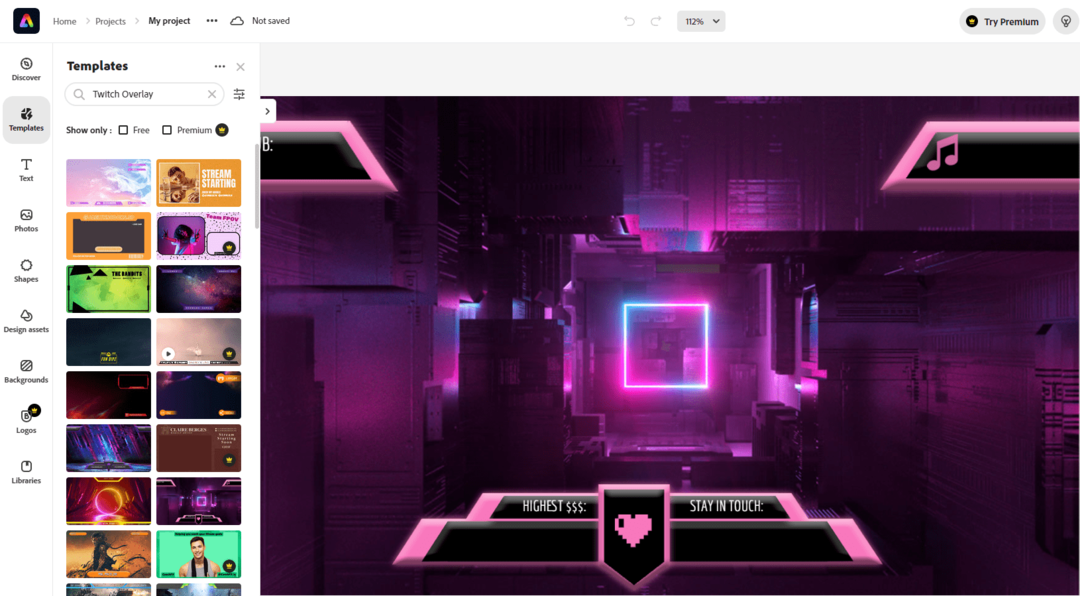
Adobe Express gewinnt auch als kostenlose Grafikdesign-Web-App an Popularität. Es hat kürzlich eine riesige Bibliothek mit kostenlosen und kostenpflichtigen Twitch-Overlay-Vorlagen hinzugefügt. Wenn Sie sich fragen, wie Sie ein Overlay für Twitch erstellen können, können Sie Adobe Express ausprobieren.
So erstellen Sie ein Twitch-Overlay in Canva
Das Erstellen eines Stream-Overlays in Canva ist ziemlich einfach. Befolgen Sie diese Schritte in Ihrem Canva-Editor, wie ich unten erwähne:
- Anmeldung für die Canva-App kostenlos.
- Sie sollten die sehen Canva-Startseite mit Suchfeld.
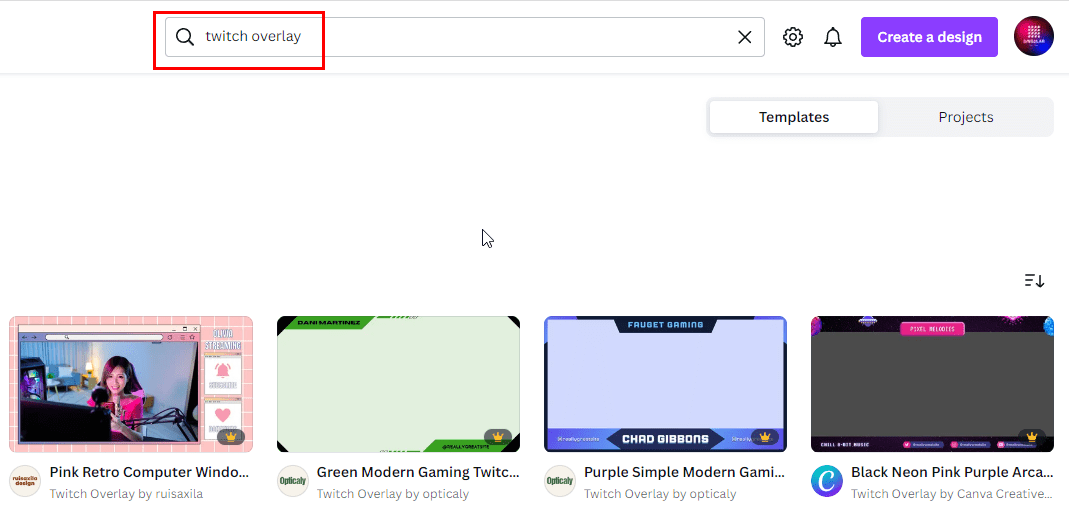
- Geben Sie „Twitch-Overlay“ in das ein VorlageSuchfeld und schlagen Eingeben.
- Klicken Sie auf eine kostenlose Vorlage. Bezahlte Vorlagen zeigen eine gelbe Krone in der linken unteren Ecke des Miniaturbilds.
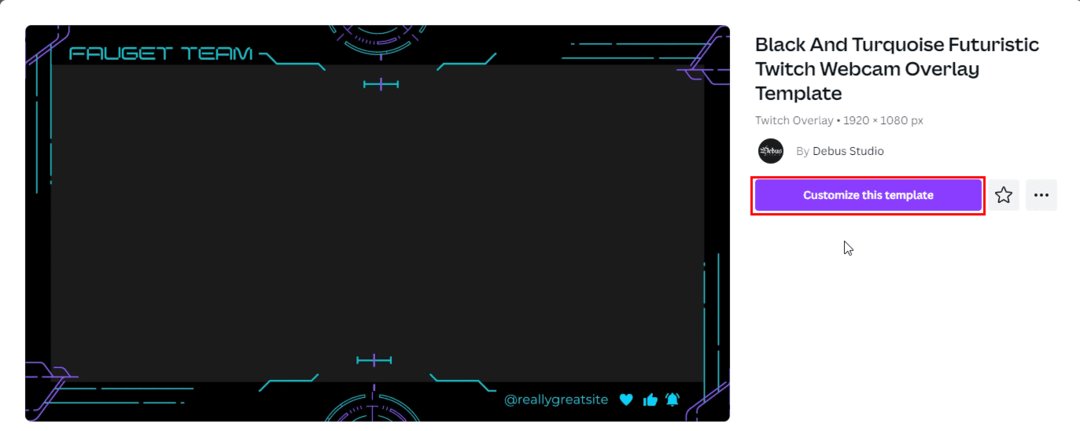
- Klicken Passen Sie diese Vorlage an.
- Sie sollten jetzt den Bildschirm des Canva-Designeditors zusammen mit der von Ihnen ausgewählten Vorlage sehen.
- Doppelklick Texte, um diese zu ändern.
- Sie können die Rahmenelemente auswählen und die Farbzusammensetzung je nach Farbpalette Ihrer Marke ändern.

- Außerdem können Sie zusätzliche Vektorgrafiken aus dem hinzufügen Elemente Abschnitt.
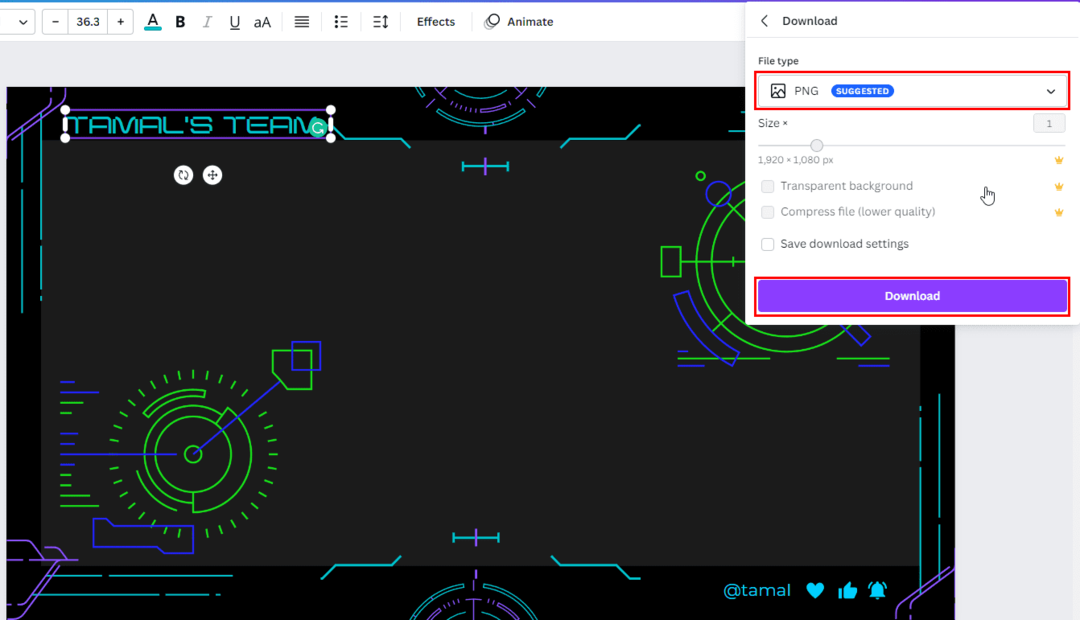
- Klicken Aktie und dann auswählen Herunterladen um Download-Optionen wie PNG, JPG usw. zu erkunden.
- Mit der kostenlosen Version können Sie kein transparentes Overlay herunterladen.
- Verwenden Sie es nach dem Herunterladen in Ihrer Twitch-Streaming-Software.
Welche Größe sollte ein Twitch-Overlay haben?
Wenn Sie im Internet nach Twitch-Overlays suchen, möchten Sie natürlich die ideale Größe und das ideale Seitenverhältnis für ein Twitch-Overlay wissen.
Sie müssen a anstreben 1920 x 1080 Pixel Stream-Overlay für Twitch. Sie können dieselbe Overlay-Größe für YouTube- und Facebook-Gaming verwenden. Das Seitenverhältnis für ein solches Full-HD-Stream-Overlay sollte sein 16:9.
Abschluss
Jetzt wissen Sie also, wie Sie mit verschiedenen Online-Grafikdesign-Tools ein Twitch-Overlay erstellen. Außerdem hast du gelernt, wie man ein Overlay für Twitch auf Canva erstellt. Darüber hinaus haben wir die Designideen und die Ästhetik behandelt, die Sie befolgen müssen, um Twitch-Overlays zu erstellen.
Kennen Sie ein anderes Online- oder Offline-Tool, um ein Twitch-Overlay zu erstellen? Lassen Sie es uns wissen, indem Sie unten kommentieren.
Als nächstes lernen Sie, wie es geht Legen Sie ein Platzhalterbild für einen Offline-Twitch-Kanal fest.